如何編譯用戶自定義DLL
本文將介紹什么是用戶自定義DLL以及如何在Visual Studio中編譯用戶自定義DLL。本教程是基于Visual Studio Community 2017 version 15.9而創(chuàng)建的,但這些步驟在更早的版本中也適用,版本間變化指出均有記載。本文也會討論其他的編譯器。
概述 本文將介紹什么是用戶自定義DLL以及如何在Visual Studio中編譯用戶自定義DLL。本教程是基于Visual Studio Community 2017 version 15.9而創(chuàng)建的,但這些步驟在更早的版本中也適用,版本間變化指出均有記載。本文也會討論其他的編譯器。請注意本文不涉及如何編寫DLL。 OpticStudio專業(yè)版和旗艦版允許用戶使用C或C++程序建立他們自己的組件。有很多編譯器可以編譯C/C++代碼,其中很常用的是Visual Studio。本文將提供一步步的編譯DLL的指南。 什么是用戶自定義DLL? OpticStudio可以通過用戶自定義DLL來訂制。 在序列模式中,表面定義了光學材料的界面。表面類型可以是折射、反射、衍射或者漸變折射率。OpticStudio支持超過65種不同的表面類型,包括非常普適的面型包括多項式面型和雙錐Zernike。 然而,很多時候用戶依舊希望可以根據他們的具體需求訂制一些功能。這就是用戶自定義面型有用且強大的地方了,因為OpticStudio包含使用它的界面。 在非序列模式中,物體定義了光學材料的界面。物體擁有帶有材料屬性的幾何形狀,且可以有面(face)來折射或者散射光線。材料也可以散射光線。物體也可以是個光源。OpticStudio有針對上述所有類型的內建的物體和屬性。在非序列模式中。所有的這些都可以通過以下的DLL來訂制:用戶自定義物體、GRIN檔案、衍射算法、體散射算法、用戶自定義光源。 64位系統(tǒng)要求 過去,OpticStudio曾發(fā)布過32位和64位程序,這意味著根據不同的OpticStudio,32位和64位的DLL都可能存在。現在,OpticStudio只支持64位的應用。如果在使用DLL時彈出以下錯誤信息,那么源代碼必須使用本文的步驟重新編譯。  注意:對于老的Visual Studio,可能需要安裝的額外的64位編譯程序包,具體步驟請見: Windows SDK 7.1(https://www.microsoft.com/en-us/download/details.aspx?displaylang=en&id=8279)。下載后,找到Tools…Options…Environment…Projects and Solutions。在該窗口勾選“Show advanced build configurations”且保證設置如下:  Tools…Options和“Project Properties”對話框里的不一樣。 編譯DLL 一般設置 DLL文件(Dynamic Link Library)是Visual Studio的一種輸出類型。為了建立一個DLL,我們先創(chuàng)建project space來放置代碼。 在Visual Studio種找到File…New…Project。  |
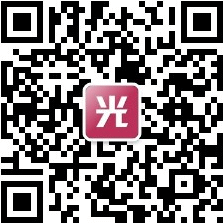
1.行業(yè)新聞、市場分析。 2.新品新技術(最新研發(fā)出來的產品技術介紹,包括產品性能參數、作用、應用領域及圖片); 3.解決方案/專業(yè)論文(針對問題及需求,提出一個解決問題的執(zhí)行方案); 4.技術文章、白皮書,光學軟件運用技術(光電行業(yè)內技術文檔);
如果想要將你的內容出現在這里,歡迎聯系我們,投稿郵箱:service@www.whymw.com
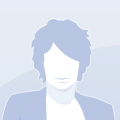
-
小小白啊:學習了(2020-09-01)
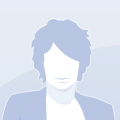
-
顧鵬翔:學習了(2020-06-12)
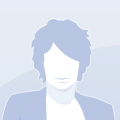
-
rige:學習了。。。。。(2020-05-30)
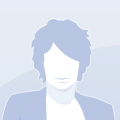
-
jialunzhang:我在生成時遇見“無法啟動.dll”文件的情況,請問這是為什么呢(2020-05-30)

-
xiebin525:學習了,謝謝(2020-05-25)




